Unbound adalah server caching DNS rekursif, validasi, sangat aman, dan didistribusikan secara gratis di bawah lisensi BSD. Tidak terikat mendukung DNS-over-TLS dan DNS-over-HTTPS untuk meningkatkan privasi online dengan mengizinkan klien mengenkripsi koneksi mereka. Bergantung pada konfigurasi jaringan Anda, Unbound dapat mendukung IPV4 dan IPV6. Instalasi dan konfigurasi Unbound di distribusi Linux cukup sederhana dan mudah. Paket Tidak Terikat tersedia di sebagian besar OS modern termasuk CentOS, Ubuntu, Fedora. Perusahaan yang menggunakan domain mereka sendiri untuk melayani aplikasi atau situs web secara internal dapat memanfaatkan tidak terikat sebagai server DNS. Dalam artikel ini, kita akan mempelajari cara memasang dan mengonfigurasi Tidak Terikat server di Ubuntu 20.04.
Pemasangan
Instalasi server resolusi nama tidak terikat di Ubuntu 20.04 sangat sederhana dan mudah. Jalankan perintah berikut untuk menginstal paket
$ sudo apt install unbound -y
Keluaran:
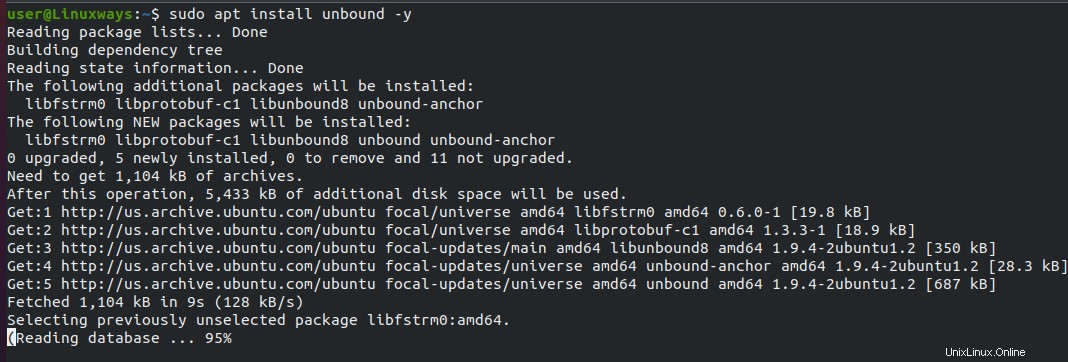
Juga, jalankan perintah berikut untuk menginstal paket tambahan yang akan kita gunakan untuk memeriksa konfigurasi server DNS
$ sudo apt install bind-utils net-tools -y
Setelah instalasi selesai, isi file konfigurasi dapat ditemukan dengan menggunakan perintah:
$ cat /etc/unbound/unbound.conf
Keluaran :
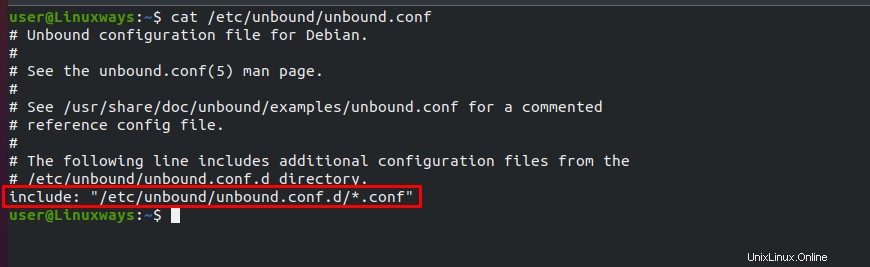
Output menunjukkan bahwa dari direktori unbound.conf.d semua file .conf akan dimuat.
Mari kita buat file konfigurasi baru di bawah direktori /etc/unbound/unbound.conf.d direktori. Dalam contoh ini saya telah membuat unbound_test.conf mengajukan. Anda dapat memiliki asumsi Anda sendiri.
Buka file menggunakan editor teks dan tambahkan contoh konfigurasi berikut. Anda dapat memodifikasi parameter yang sesuai.
$ sudo nano /etc/unbound/unbound.conf.d/unbound_test.conf
server: port: 53 verbosity: 0 num-threads: 2 outgoing-range: 512 num-queries-per-thread: 1024 msg-cache-size: 32m interface: 127.0.0.1 interface: 192.168.5.5 rrset-cache-size: 64m cache-max-ttl: 86400 infra-host-ttl: 60 infra-lame-ttl: 120 outgoing-interface: 192.168.0.2 access-control: 127.0.0.0/8 allow access-control: 192.168.5.0/24 allow username: unbound directory: "/etc/unbound" logfile: "/var/log/unbound.log" use-syslog: no hide-version: yes so-rcvbuf: 4m so-sndbuf: 4m do-ip4: yes do-ip6: no do-udp: yes do-tcp: yes
Now create a log file and assign permission to write logs $ sudo touch /var/log/unbound.log
$ sudo chown unbound:unbound /var/log/unbound.log
Mulai ulang layanan Tidak Terikat dan muat konfigurasi
$ sudo service unbound restart
Gunakan perintah berikut untuk mengaktifkan layanan
$ sudo service unbound enable
Periksa apakah layanan tidak terikat berjalan atau tidak menggunakan perintah:
$ sudo service unbound status
keluaran :
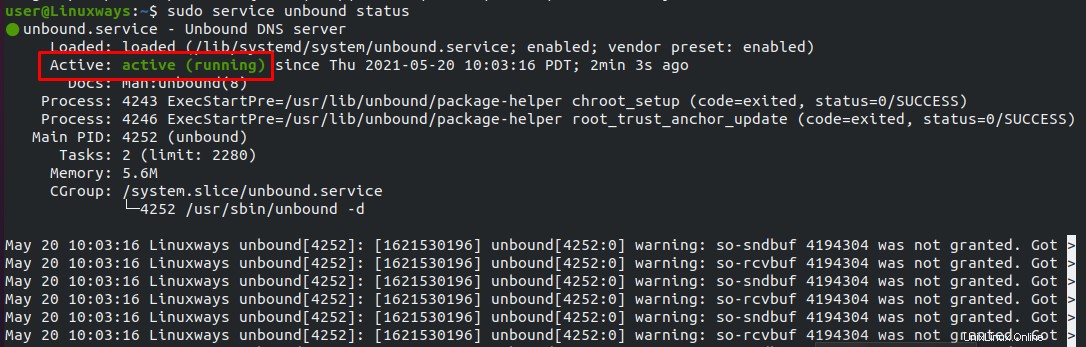
Jalankan perintah berikut untuk memeriksa port mana yang tidak terikat yang mendengarkan
$ sudo netstat -anlpt | grep LIST
Keluaran:
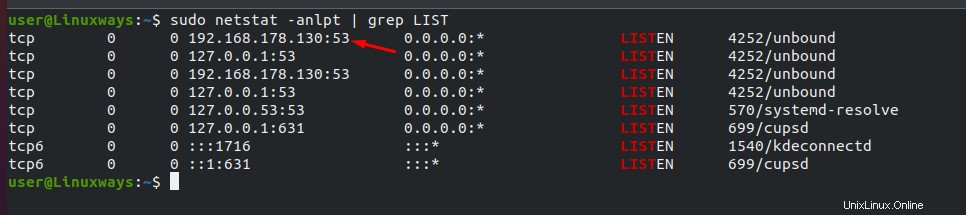
Outputnya menunjukkan bahwa layanan Unbound mendengarkan pada port 53 untuk menerima permintaan.
Berkas konfigurasi dijelaskan:
pelabuhan :Mendengarkan port untuk Tidak Terikat
sembunyikan versi :Jangan tampilkan versi tidak terikat
gunakan-syslog :tentukan apakah Anda ingin menulis log di syslog
nama pengguna :Pengguna, di mana proses tidak terikat
verbositas :Level log yang berkisar dari 0 hingga 4 dan 4 adalah level log debug
antarmuka :Antarmuka tempat permintaan tidak terikat akan didengarkan
antarmuka keluar :Antarmuka tempat internet datang
jumlah utas :Jumlah utas , disarankan untuk menentukan jumlah inti prosesor yang sama
Buka port DNS di firewall.
Setelah file konfigurasi dibuat, Anda perlu membuka port DNS untuk memungkinkan klien LAN lokal Anda terhubung ke server DNS cache-saja yang tidak terikat.
$ sudo ufw allow from any to any port 53 proto tcp
$ sudo ufw allow from any to any port 53 proto udp
Untuk memeriksa aturan firewall jalankan perintah berikut
$ sudo ufw status
Keluaran :
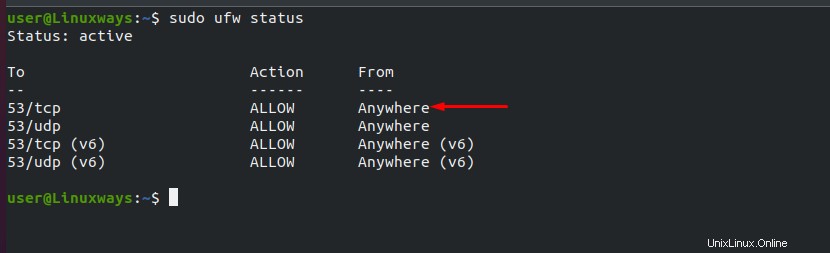
Sekarang kita telah sampai pada titik terakhir untuk menguji server DNS Tidak Terikat baru kita. Untuk pengujian kita dapat menggunakan dig perintah yang disertakan dengan paket yang diinstal sebelumnya bind-utils . Lakukan beberapa kueri DNS di server DNS yang sebenarnya. Untuk contoh ini, saya telah menanyakan kernel.org untuk pengujian. Anda dapat memiliki asumsi Anda sendiri.
$ dig kernel.org @localhost
Keluaran:
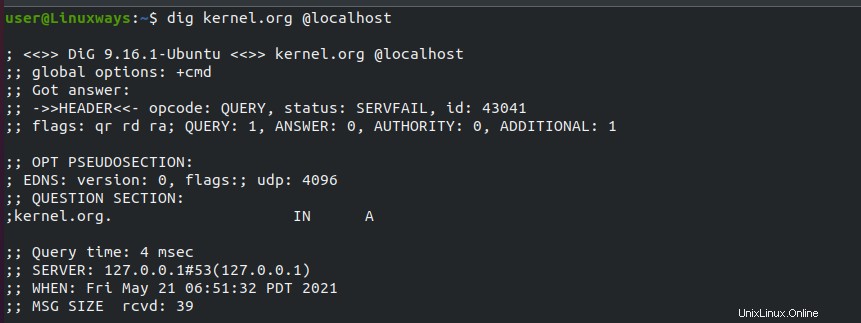
Waktu respons adalah 4 mdtk pada kueri pertama. Karena kami telah mengonfigurasi server DNS Tidak Terikat, kueri sekarang di-cache . Untuk memverifikasi cache dns, jalankan kueri berikut dengan nama domain yang sama.
$ dig kernel.org @localhost
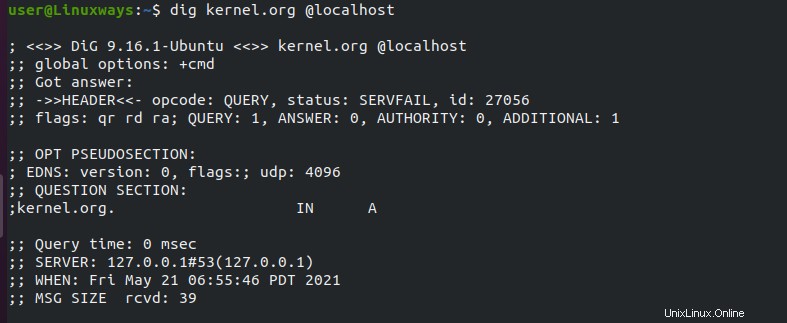
Sekarang Anda dapat menemukan bahwa waktu kueri adalah 0 mdtk.
Jika Anda ingin menguji konfigurasi server DNS Tidak Terikat dari klien LAN, kueri respons DNS yang menunjuk ke IP server DNS Tidak Terikat. (Dalam kasus saya, IP server DNS Tidak Terikat saya adalah 192.168.178.130)
$ dig kernel.org @192.168.178.130
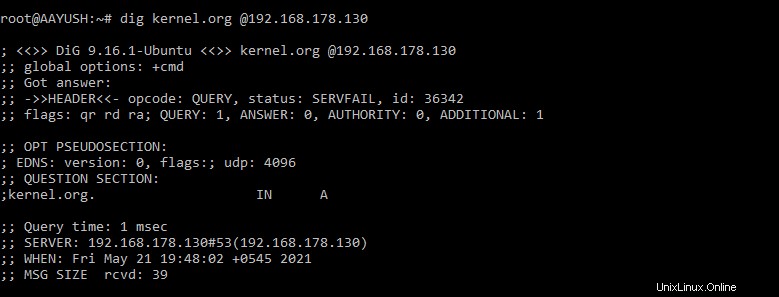
Pengoptimalan
Konfigurasi default Unbound berfungsi dengan baik untuk pengguna terbatas tetapi jika ada banyak pengguna yang akan diberikan layanan maka pengoptimalan tertentu perlu dilakukan. Berikut adalah beberapa opsi pengoptimalan yang dapat Anda terapkan untuk mendapatkan kinerja tinggi.
jumlah utas: Letakkan jumlah inti CPU yang sama pada sistem, misalnya, beri nilai 4 untuk 2 CPU dengan masing-masing 2 inti.
jadi-gunakan kembali:ya Di linux, ini membantu meningkatkan kinerja UDP
jangkauan keluar :Anda dapat mengatur nilainya sebesar mungkin tergantung pada jumlah core.
begitu-sndbuf: Nilai ini dapat diatur ke nilai yang lebih besar 4m atau 8m untuk server yang sibuk.
Untuk lebih jelasnya Anda dapat mengambil referensi dari
https://nlnetlabs.nl/documentation/unbound/howto-optimise/
Kesimpulan
Dalam artikel ini, kami telah membahas cara menginstal dan mengonfigurasi server resolusi nama Tidak Terikat di Ubuntu dengan konfigurasi dasar. Tes tertentu telah dilakukan menggunakan perintah dig untuk memeriksa konfigurasi server Tidak Terikat. Selain itu, kami telah mempelajari tentang cara meminta respons DNS dari klien LAN lokal menggunakan IP server Tidak Terikat. Setiap umpan balik dan saran akan sangat dihargai.